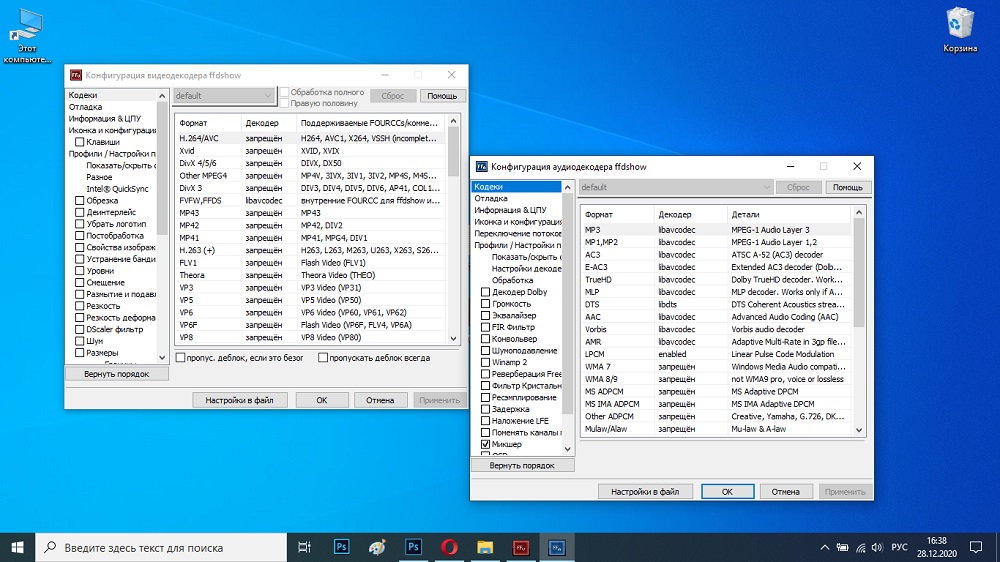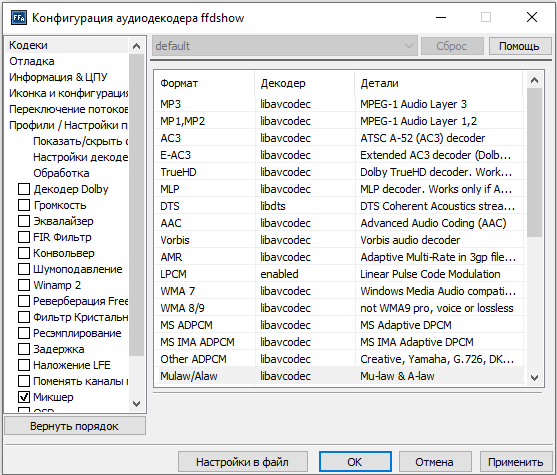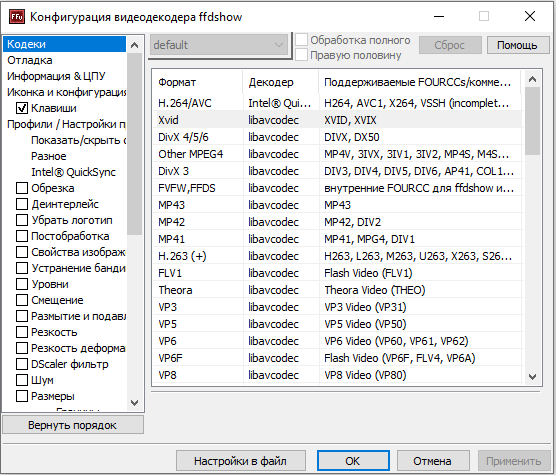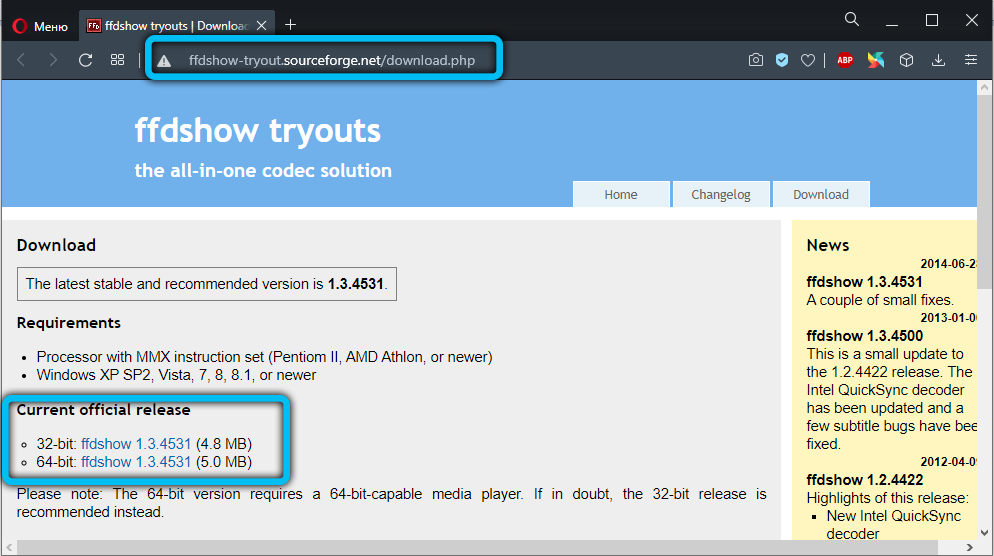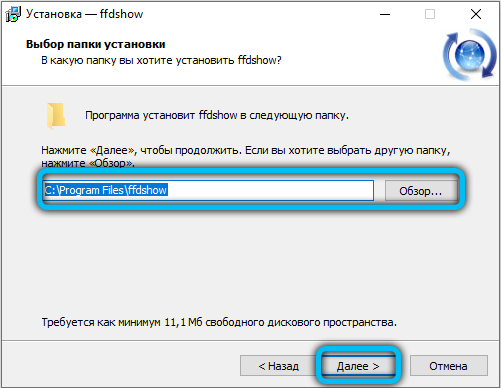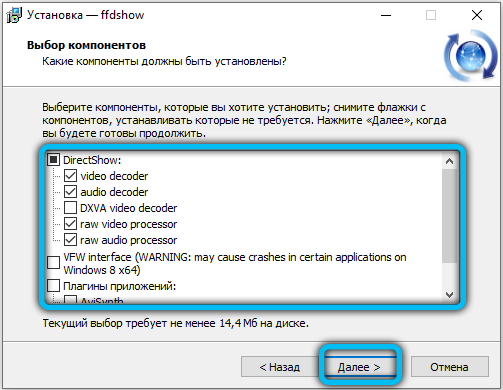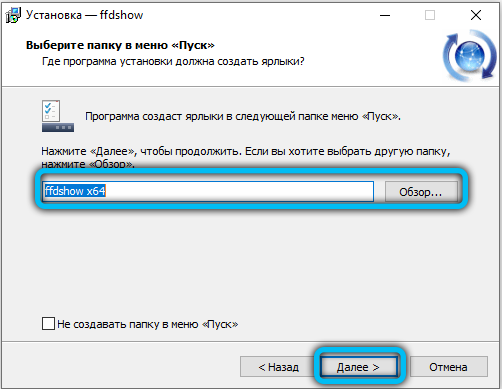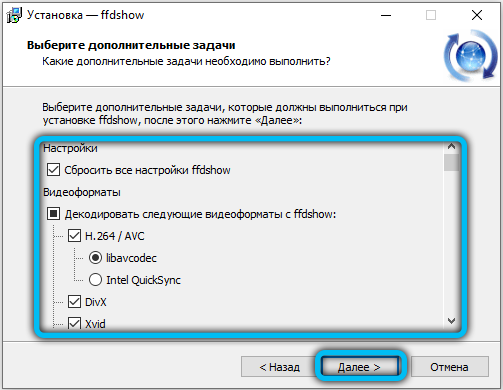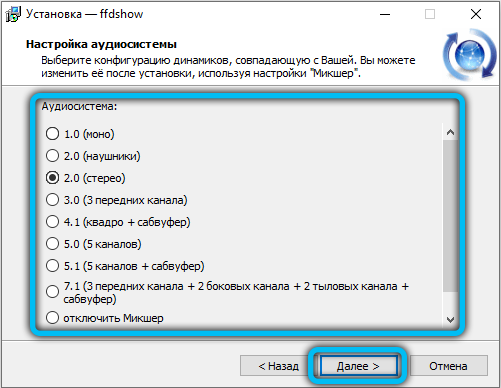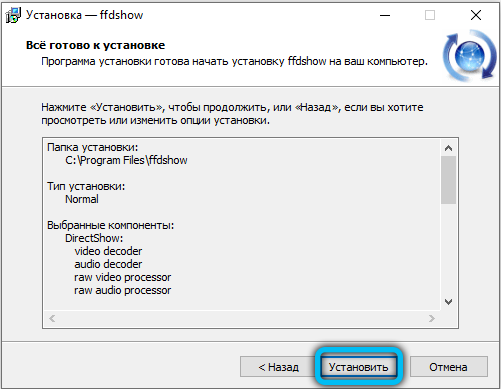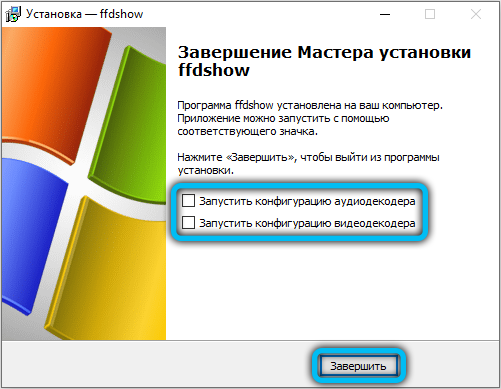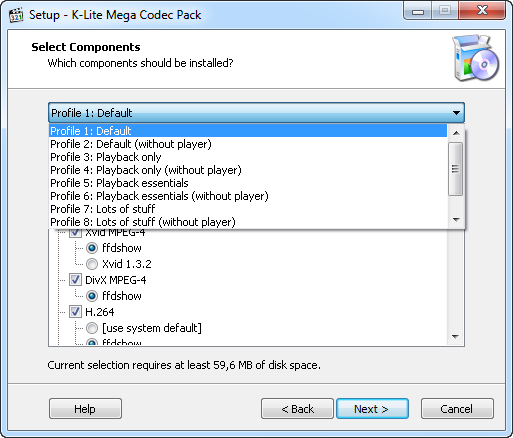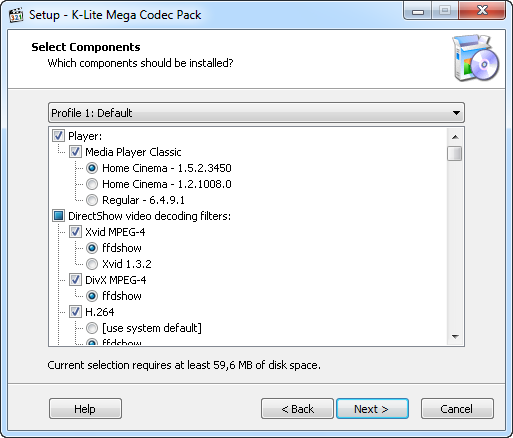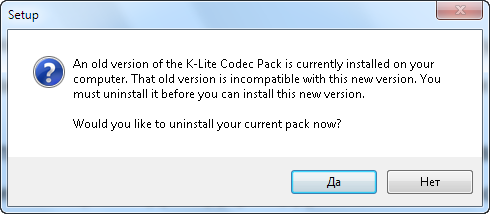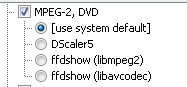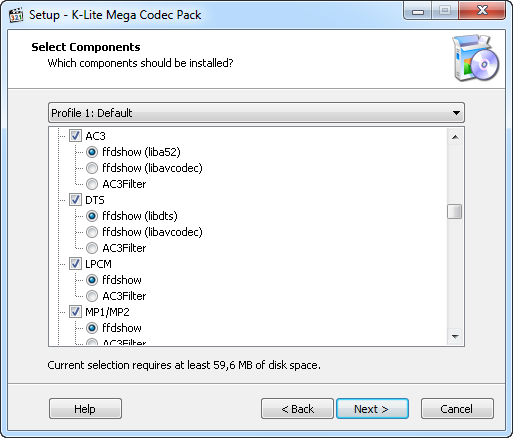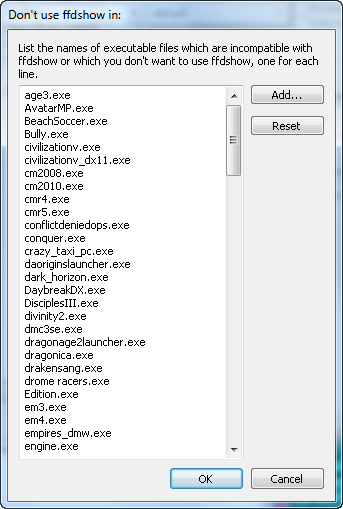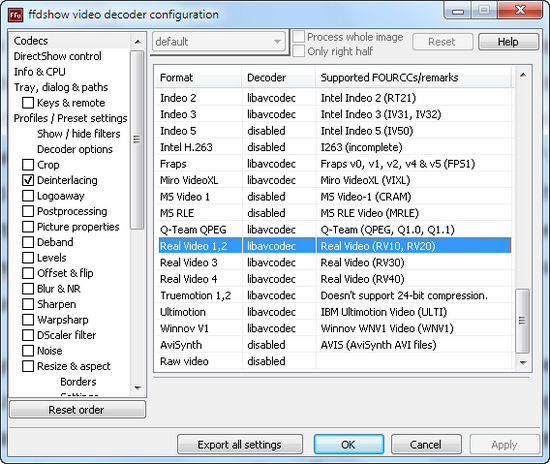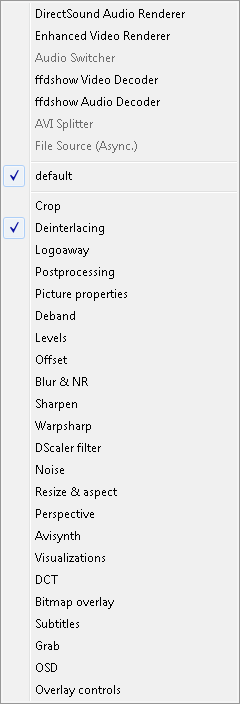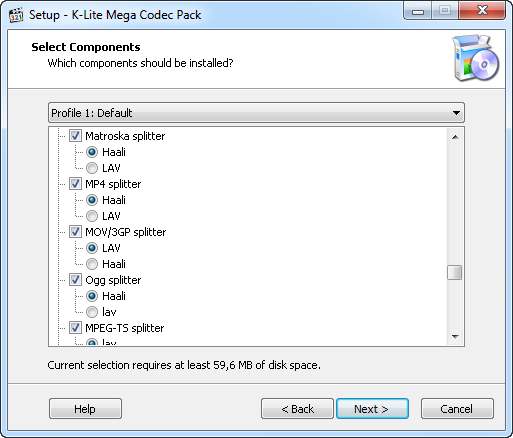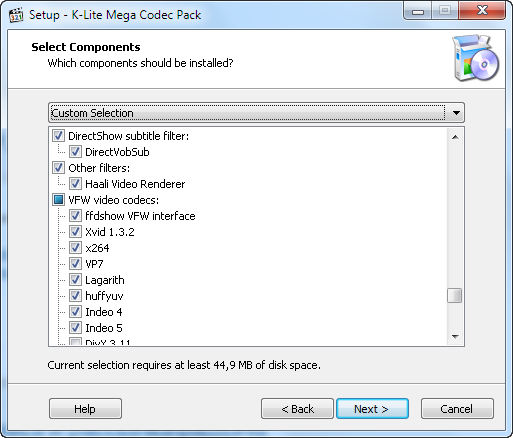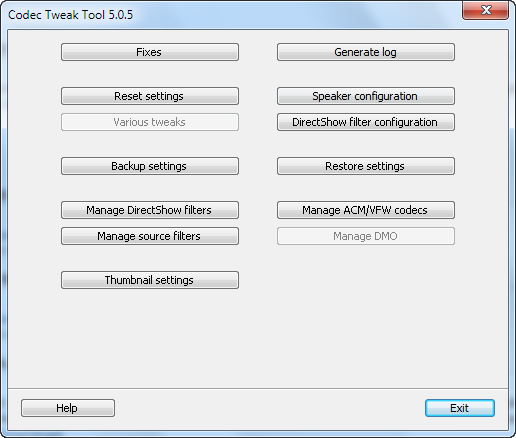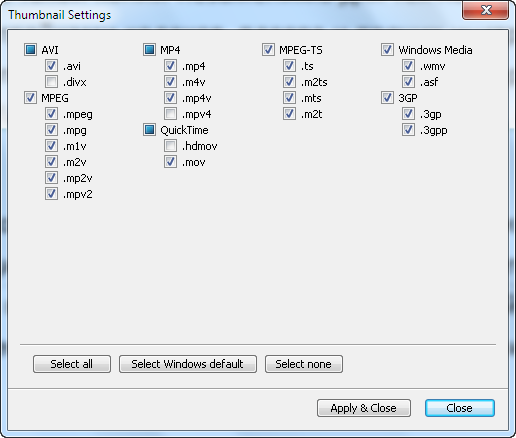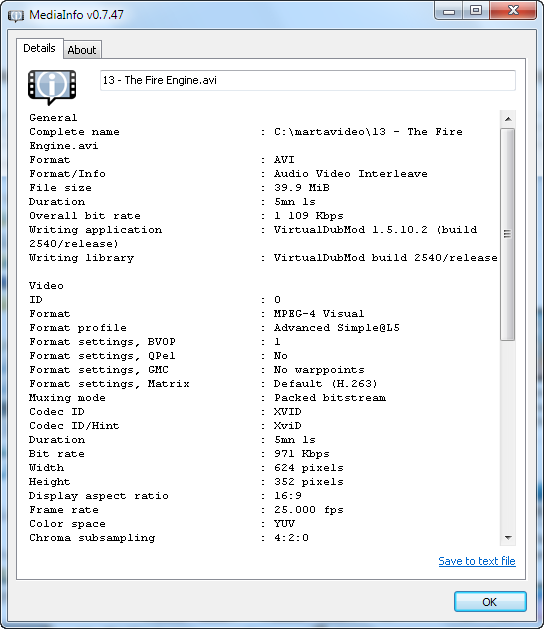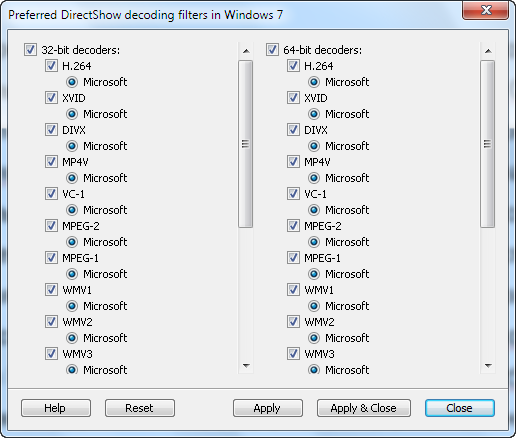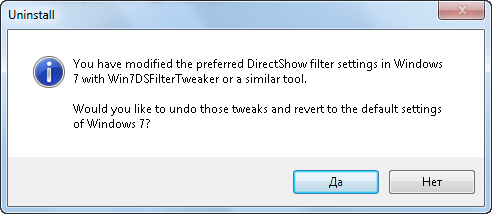ffdshow что это за программа
ffdshow что это за программа и нужна ли она?


Плюс ffdshow в том, что все компоненты которые входят в данную библиотеку, все они протестированы, а это сводит к минимуму появления каких-то ошибок. Почти для всех файлов подходит декодер ffdshow за исключением DVD, тут предлагается использовать декодер Microsoft.
ffdshow знаком многим юзерам по красной или синей иконке, которая появляется при воспроизведении файлов данным декодером. Если вы видите несколько иконок ffdshow в трее, то не стоит переживать, это нормально, просто для каждой дорожки (видео или аудио) применяются определенные настройки.
В общем я не знаю есть ли смысл с этим всем заморачиваться. Чтобы не было проблем с кодеками, то я советую вам поставить K-Lite Codec Pack. Но лично я вообще не ставлю никакие кодеки, у меня все воспроизводит плеер KMPlayer или VLC. Все эти кодеки у них уже вшиты.
Вот при установке K-Lite Codec Pack уже по умолчанию стоят декодеры ffdshow:
Чтобы настроить кодеки, если вы в этом конечно разбираетесь, то нужно открыть меню Пуск, там будут ярлыки на настройки декодеров и какого-то VFW интерфейса:
Вот скриншоты окон настроек, как видите тут куча опций и чтобы тут что-то менять, то нужно в этом разбираться. При неправильной настройки могут появляться всякие глюки с фильмами. Это конфигурация видеодекодера ffdshow:
Это аудиодекодера ffdshow:
А вот конфигурация видеокодера ffdshow:
Очень много опций как видите, не знаю кто в них может разобраться и вообще стоит ли. Я вот честно, никогда не настраивал такие кодеки. Да, в трее я иногда видел какие-то иконки, но значение этому не придавал. Все работало нормально и без косяков. А потом я стал пользоваться KMPlayer и вообще забыл о кодеках
Еще раз скажу, если это у вас установлено, то удалять не нужно. Систему оно не грузит. Если вам мешают значки, ну те которые в трее, то их можно отключить в окнах настройки:
Как удалить из системы ffdshow?
Уверены что нужно это удалять? То что будут глюки — это неизвестно. На моей памяти у меня всегда воспроизводились фильмы и без всяких ffdshow, и все было пучком, я не шучу а говорю правду. Просто когда я только купил комп, то сперва думал что без кодеков фильмы играть не будут. Ну и ставил их всегда. А потом познакомился с KMPlayer и VLC, и понял что не стоит заморачиваться по поводу этих кодеков. И так все играет нормуль. Но это все мое мнение
Итак, чтобы удалить ffdshow с компьютера, нужно открыть Пуск и выбирать там Панель управления (а если у вас Windows 10, то данный пункт находится в меню, которое вызывается комбинацией клавиш Win + X):
Потом ищем тут значок Программы и компоненты, запускаем его:
Теперь находим в списке установленного софта ffdshow и нажимаем по нему правой кнопкой, после чего выбираем Удалить:
Потом будет сообщение, мол реально ли вы хотите удалить ffdshow, ну если вы не передумали что нажимайте тут Да:
Потом ffdshow очень быстро удалится:
И вы увидите такое сообщение, что мол все прошло отлично:
Ну вот на этом все, более-менее с тем что такое ffdshow мы разобрались. Надеюсь что данная инфа была вам полезна, удачи
Добавить комментарий Отменить ответ
Этот сайт использует Akismet для борьбы со спамом. Узнайте как обрабатываются ваши данные комментариев.
Ffdshow – что это за программа и зачем она нужна
Пользователи нередко обнаруживают на компьютере программы, о происхождении и назначении которых даже не догадываются. В их числе Ffdshow, являющая собой медиадекодер, применяемый декодирования видеопотока в MPEG-4 ASP, AVC и других форматах с высокой скоростью и точностью. Что же это за софт, какие функции выполняет на компьютере, а также как его можно установить и настроить, мы и рассмотрим.
Что это за программа и для чего нужна
В ОС установлен софт, отвечающий за различные задачи, включая обработку и вывод аудио- и видеоданных (фильтры). В связке с фильтрами функционируют также сплиттеры и рендереры, благодаря взаимодействию и слаженной работе которых контент становится доступным к просмотру и прослушиванию.
Ffdshow — это набор аудио- и видеокодеков с системой постобработки потокового сигнала. Видеопоток декодируется с большой скоростью, в результате мы получаем видео высокой чёткости без задержек. Софт отличается стабильностью и может быть настроен под определённые задачи, конфигурация настроек аудио и видео осуществляется посредством соответствующих диалогов декодера, причём данная конфигурация не будет зависеть от используемого плеера. Кодеки способны к адаптации под разные ОС, а система настроек отличается гибкостью и позволяет обходить конфликты несовместимых кодеков.
Рассматривая, что это за программа, также отметим, что, работая в качестве фильтра DirectShow и Video for Windows, Ffdshow может встраиваться практически в любой медиаплеер под Windows. Это и есть главная особенность ПО. Так, интегрированного плеера для воспроизведения контента в программе и парсеров медиа контейнера не предусмотрено, а встраивается Ffdshow в уже установленные на компе приложения, например, стандартный Windows Media, KMPlayer, Winamp и другие проигрыватели. Любой из DirectShow–совместимых медиаплееров использует данный декодер по умолчанию. По этой причине нет необходимости в установке отдельного кодека для каждого из многочисленных поддерживаемых аудио-, видеоформатов.
Появился софт в 2002 году, став альтернативой декодерам DivX 3.11 и DivX 5.02. Хотя официальным языком является английский, программой поддерживается множество языков, так что при установке можно выбрать и русский вариант.
Как скачать и установить эту программу
Распространяется Ffdshow бесплатно по лицензии GNU General Public License version 2.0 (GPLv2), так что ПО доступно любому пользователю и может скачиваться в личных или коммерческих целях. Скачать актуальную версию можно по ссылке (выбираем нужный дистрибутив для 32-х или 64-разрядной версии).
Программа не требовательна к ресурсам, для её работы достаточно компьютера или ноутбука с минимальными системными требованиями:
Характеристики выше могут потребоваться, если речь идёт об обработки высококачественного видео, например 720р или 1080р. В остальных случаях справится и слабое устройство.
После скачивания дистрибутива предполагается стандартная установка. Лучше не трогать предлагаемые при инсталляции системой настройки, если вы не являетесь опытным пользователем, иначе в дальнейшем можно приобрести проблемы в виде некорректного воспроизведения аудио и видео.
Как настраивать Video Decoder
Все необходимые настройки можно выполнить в интерфейсе программы, перед конфигурированием потребуется закрыть все открытые плееры и иные приложения. Настраивать Ffdshow несложно, для этого:
Софт Ffdshow является полезным инструментом, включающим набор фильтров и кодеков, работающий с различными пакетами декодирования. К слову, программа абсолютно не грузит систему, так что если она у вас установлена, то удалять её не нужно.
Что такое Ffdshow? Как скачать программу, установить и настроить?
Программа Ffdshow – это пакет аудио и видео кодеков в совокупности с системой постобработки потокового видео и аудио сигнала. Она работает по принципу DirectShow фильтра, что позволяет программе встраиваться в работу практически любого видеоплеера.
Что это за программа и для чего нужна?
Обычно в операционной системе стоит множество подпрограмм, которые отвечают за обработку аудио и видео данных и их последующий вывод. Все это подпрограммы можно назвать одним словом — фильтры. Также существуют сплиттеры, рендереры, которые также работают в связке с фильтрами. Они взаимодействуют между собой, чтобы пользователь в конечном итоге мог посмотреть фильм или послушать музыку.
Каждая из них отличается высоким уровнем стабильности в работе, поэтому видео или аудио файл обрабатывается быстро и без видимых проблем.

Официальный язык программы — английский. Но при первоначальной установке можно выставить русскую версию. Вообще Ffdshow поддерживает огромное количество языков.
Программа Ffdshow впервые появилась в 2002 году и была альтернативой декодерам DivX 3.11 и DivX 5.02. До 2006 года разработка велась одним программистом Milan Cutka. Позже проект перешел в руки ffdshow-tryouts. Сегодня проектом занимается группа разработчиков, включая компанию Ffmpeg.
Как настраивать Video Decoder?
Условно область настроек можно разбить на две части:
В нижней части программы располагаются кнопки «отмена», «ок» и «подтвердить». Также есть отдельная кнопка под экспорт настроек.
Как скачать и установить эту программу?
Для оптимальной работы потребуется компьютер или ноутбук с минимальными системными требованиями:
Вообще данная программа очень нетребовательна к ресурсам компьютера.
Мощное «железо» может потребоваться именно для обработки видео хорошего качества. Например, в разрешении 720р или 1080р.
После скачивания нужно пройти стандартную установку. Рекомендуем не трогать настройки, которые выставляет система на каждом шагу инсталляции, если вы не опытный пользователь. В противном случае можно столкнуться с некоторыми трудностями при воспроизведении звука или видео в будущем.
K-Lite Codec Pack: неизвестное об известном
Установка пакета кодеков — это одно из первых действий после переустановки системы. Без кодеков работать за компьютером практически невозможно — ни музыку послушать, ни фильм посмотреть, ни в мобильный телефон ролик сбросить. При этом мало кто имеет правильное представление о том, как же компьютер превращает файл в картинку на дисплее. Когда на экране ноутбука или домашнего ПК «не идет» видео, многие ищут причину в кодеках и, не задумываясь, устанавливают какой-нибудь стандартный пакет. Но сам термин «пакет кодеков» гораздо шире и не ограничивается одним лишь набором декодеров. Рассмотрим этот вопрос подробнее на примере популярного набора кодеков K-Lite Codec Pack.
Те времена, когда кодеки для просмотра видеофайлов нужно было самостоятельно искать в Сети и устанавливать по одному, давно прошли. Воспроизведение многих форматов видео поддерживается операционной системой по умолчанию, а для просмотра всех остальных файлов принято устанавливать пакеты кодеков. Win7 codecs, Windows 7 Codec Pack, XP Codec Pack, CCCP — эти и многие другие свободно распространяемые пакеты можно без труда найти в Интернете. Различаются они, в большинстве своем, незначительно, поскольку практически все основаны на библиотеке декодеров ffdshow. Несмотря на все разнообразие пакетов кодеков, уже в течение многих лет наибольшей популярностью пользуется K-Lite Codec Pack.
Большинство пользователей устанавливают это приложение для того, чтобы не иметь проблем с воспроизведением видеофайлов, загруженных из Интернета. Однако K-Lite Codec Pack включает не только средства для воспроизведения видео, но и различные дополнительные утилиты, которые могут быть полезны любителям фильмов и музыки. В этой статье мы расскажем о том, какие компоненты входят в состав K-Lite Codec Pack, как правильно сделать выбор между ними.
Прежде всего, оговоримся, что этот набор кодеков выходит в нескольких редакциях, поэтому то, какие инструменты вы сможете найти после его инсталляции, зависит от того, какая версия была установлена. Редакций всего четыре: Basic, Standard, Full и Mega. Пользователям, которые активно смотрят видео, но не занимаются кодированием, лучше всего подходит редакция Full, которая включает полный набор средств для воспроизведения аудио- и видеофайлов. Версии Basic и Standard имеют ограниченный набор кодеков и различаются между собой, главным образом, тем, что в состав стандартной редакции входит медиапроигрыватель Media Player Classic. Что же касается наиболее полной редакции — Mega — то в нее включены дополнительные инструменты для кодирования видео, а также риппинга DVD/BD-дисков.
Впрочем, выбор определенной редакции вовсе не означает, что будут установлены все инструменты, которые в нее входят. K-Lite Codec Pack имеет очень продуманный инсталлятор, позволяющий выбрать, какие именно компоненты нужно устанавливать.
Можно довериться одному из предустановленных профилей или же пройтись по списку компонентов и сделать выбор вручную. Последнее может оказаться нелегкой задачей, ведь кроме флажков, включающих или отключающих тот или иной компонент, мастер установки содержит также радиокнопки для выбора между несколькими похожими инструментами. Таким образом, в состав K-Lite Codec Pack входит целый ряд кодеков и других средств, которые выполняют одну и ту же задачу. Возникает резонный вопрос: зачем? Иногда это обусловлено тем, что существует несколько похожих разработок, и невозможно сказать, какая из них лучше. То, насколько хорошо работают кодеки и другие средства, зависит от многих причин — от конфигурации, используемой версии OC и других факторов.
Иногда в K-Lite Codec Pack можно найти даже две версии одного и того же компонента. Это сделано прежде всего для тех пользователей, которые предпочитают проверенные временем релизы и не хотят пробовать новые версии, в которых могут быть ошибки. Например, проигрыватель Media Player Classic представлен в двух редакциях: классической, которая не обновляется с 2007 года, и Home Cinema, которая поддерживает технологию DXVA и оптимизирована для просмотра HD-видео. Но даже для Media Player Classic Home Cinema можно найти сразу две версии — самую последнюю, а также более раннюю, которая зарекомендовала себя как стабильная.
Одна из особенностей инсталлятора K-Lite Codec Pack — проверка системы на предмет установленных компонентов предыдущих версий. Если они обнаруживаются, то перед началом установки инсталлятор их автоматически удаляет. Это сделано для минимизации ошибок несовместимости, а также просто для того, чтобы в системе было как можно меньше «мусора».
Основным компонентом K-Lite Codec Pack являются декодеры для просмотра видеофайлов. Для пользователей Windows 7 проблема поиска нужных кодеков стоит гораздо менее остро, чем для тех, кто до сих пор использует Windows XP. Это связано с тем, что в последней версии операционной системы по умолчанию имеются кодеки Microsoft, предназначенные для проигрывания самых распространенных форматов звука и видео. Однако, во-первых, при помощи интегрированных кодеков удается воспроизвести далеко не все файлы, а во-вторых, для многих форматов существуют альтернативные декодеры, которые превосходят стандартные по многим параметрам.
⇡#Библиотека декодеров ffdshow
Как уже было сказано выше, K-Lite Codec Pack основан на библиотеке декодеров ffdshow. Она представляет собой набор отдельных компонентов для декодирования аудио и видеофайлов, а также фильтров постобработки. Чем хороша ffdshow? Тем, что все компоненты, которые входят в состав библиотеки, протестированы на совместимость между собой, а это сводит к минимуму вероятность возникновения ошибок. При установке K-Lite Codec Pack предлагает использовать ffdshow для воспроизведения практически всех форматов. Исключение составляет только проигрывание DVD — тут во избежание проблем по умолчанию предлагается встроенный декодер Microsoft.
Предпочтение отдается ffdshow и при выборе декодеров для воспроизведения звука. Библиотеку фильтров предлагается применять для декодирования звука в фильмах (форматы AC3 и AAC), а также для обработки формата LPCM, который используется на многих дисках DVD и Blu-ray. В качестве альтернативы можно выбрать AC3 Filter. Что касается MP3, то ffdshow, конечно же, поддерживает этот популярнейший формат. Даже если снять флажок напротив его названия, такие файлы все равно будут проигрываться, так как поддержка MP3 есть в Windows.
Библиотека ffdshow знакома многим пользователям по красной иконке, которая появляется в системном трее при воспроизведении файлов с ее помощью. Работает ffdshow со многими плеерами и другими приложениями, в которых воспроизводятся видео- и аудиофайлы. Например, если в настройках библиотеки декодеров назначить горячие клавиши для выполнения различных операций с видео, они будут работать во всех поддерживаемых программах. Настройки ffdshow также дают возможность исключить использование библиотеки в определенном приложении. Если программа занесена в «черный список» ffdshow, то при открытии в ней видеофайла система будет использовать другие имеющиеся декодеры.
А еще ffdshow хороша тем, что имеет удобный графический интерфейс, работая с которым можно легко выбрать декодер, используемый для каждого контейнера. Это могут быть как кодеки, входящие в состав ffdshow, так и сторонние.
Библиотека ffdshow — это не только кодеки, но и фильтры постобработки, которые могут быть применены к видеопотоку. Название фильтров обусловлено тем, что они применяются после того, как выполняется основная обработка видео, то есть его декодирование. Быстро применять их можно щелчком по значку ffdshow, а для тонкой настройки потребуется перейти к окну параметров. При выборе новых настроек все изменения отображаются в реальном времени. Если применено несколько фильтров, то стоит иметь в виду, что порядок их добавления имеет значение.
Фильтры постобработки могут быть недоступны, если для декодирования используется кодек, который не входит в состав ffdshow, так как не все декодеры поддерживают добавление фильтров.
⇡#Аудиопарсеры и видеосплиттеры
Несмотря на то, что K-Lite Codec Pack называют пакетом кодеков, в его состав входят и другие важные компоненты, без которых воспроизведение видео невозможно. Это, прежде всего, аудиопарсеры и видеосплиттеры. Названия у них разные, но предназначение одно и то же, только парсеры работают с аудиофайлами, а сплиттеры — с видеофайлами. Эти компоненты предназначены для разделения медиапотока на отдельные составляющие (звук, видео, субтитры). При запуске видеофайла в проигрывателе программа передает информацию сплиттеру или парсеру, тот выполняет его разделение на компоненты, после чего идет обращение к нужным кодекам.
K-Lite Codec Pack позволяет выбрать разные сплиттеры для обработки разных контейнеров. В большинстве случаев по умолчанию используется Haali, хотя, к примеру, файлы AVI предлагается обрабатывать встроенными в Windows средствами. Объясняется это прежде всего тем, что при использовании альтернативных сплиттеров есть вероятность возникновения проблем с совместимостью. С другой стороны, при помощи стандартных средств невозможно воспроизвести файлы Matroska (MKV) и некоторые другие.
Видеосплиттер Haali многие любят за наличие некоторых приятных дополнений, среди которых, например, переключение звуковых дорожек в файле щелчком по иконке в системном трее.
Сплиттеры LAV являются сравнительно новыми — первая публичная версия была выпущена около года назад, а последняя на сегодня имеет номер 0.30. В последнем из вышедших релизе K-Lite Codec Pack (версия 7.5) именно LAV Splitter заменил устаревшие фильтры Gabest. Кроме всего прочего, LAV Splitter обеспечивает поддержку воспроизведения файлов FLV и Blu-Ray.
⇡#Движок для обработки субтитров, Haali Video Renderer и кодеки VFW/ACM
В K-Lite Codec Pack также есть возможность установки движка субтитров Direct Vob Sub. Решение о том, нужно ли его устанавливать, зависит от того, какой плеер будет использоваться для воспроизведения DVD. В некоторые проигрыватели, как, например, в Media Player Classic, движок для обработки субтитров уже интегрирован, поэтому в его установке смысла нет.
Особняком в мастере установки K-Lite Codec Pack стоит Haali Video Renderer — движок визуализации видео, который позиционируется как альтернатива VMR9 (стандартный визуализатор Windows, являющийся частью DirectX). Основное отличие Haali Video Renderer от VMR9 — более быстрая работа, которая достигается за счет применения иного способа масштабирования картинки.
При установке самых полных редакций K-Lite Codec Pack также предлагается установить целый набор кодеков VFW (Video for Windows) и ACM (Audio Compression Manager), предназначенных для работы с соответствующими технологиями. Эти кодеки пригодятся для монтирования видеороликов в некоторых программах (например, Virtual Dub), а также для риппинга дисков, поэтому если вы не занимаетесь ни тем, ни другим, устанавливать их не надо.
⇡#Утилиты Codec Tweak Tool, Media Info Lite и Win7 DS Filter Tweaker
В состав K-Lite Codec Pack также входит множество дополнительных утилит. Наиболее востребованными из них являются Codec Tweak Tool, Media Info Lite и Win7DS Filter Tweaker.
Программа Codec Tweak Tool предназначена для управления установленными кодеками. Утилита выводит список всех имеющихся декодеров, дает возможность отключить некоторые из них, а также выявить компоненты, в работе которых есть неполадки, и предлагает исправить ошибки. В частности, при помощи Codec Tweak Tool можно исправить распространенную ошибку, из-за которой не работает звук в некоторых приложениях.
Еще одна полезная функция Codec Tweak Tool — резервное копирование всех настроек компонентов K-Lite Codec Pack. Наличие такой копии незаменимо для тех пользователей, которые часто экспериментируют с настройками кодеков, плеера и прочих инструментов для работы с медиафайлами. Резервная копия, создаваемая Codec Tweak Tool, содержит настройки всех важнейших компонентов: Media Player Classic, ffdshow, Haali Media Splitter, AC 3 Filter, Direct Vob Sub, Xvid.
При помощи Codec Tweak Tool также можно изменять параметры создания эскизов для медиафайлов в «Проводнике». Эта функция может быть полезна при работе на нетбуках, когда автоматическая генерация эскизов для всех видеофайлов может стать причиной возникновения «тормозов». Удобно, что в программе есть возможность быстрого восстановления системных настроек.
Несмотря на то, что установка K-Lite Codec Pack решает проблему воспроизведения большинства медиафайлов, в некоторых случаях неполадки все же могут возникать. При помощи утилиты Media Info Lite можно легко определить, какими кодеками сжаты проблемные файлы. Кроме этого, программа выводит такие сведения о файле, как разрешение, битрейт, продолжительность. Данные могут быть сохранены в виде текстового файла. Media Info Lite интегрируется в контекстное меню «Проводника», поэтому, чтобы получить информацию о файле, не нужно даже предварительно запускать программу.
Win7 DS Filter Tweaker — это утилита, предназначенная для изменения декодеров, используемых в Windows 7 по умолчанию при работе с Windows Media Player и Media Center. Если при просмотре видео в альтернативных плеерах в Windows 7 могут задействоваться альтернативные кодеки, то при открытии файлов в Windows Media Player и Media Center система использует только встроенные средства. Изменить настройки можно, только вручную внося изменения в системный реестр. Win7 DS Filter Tweaker позволяет принудительно изменить используемые декодеры H.264, xVid, DivX, не обращаясь к редактору реестра.
Также Win7 DS Filter Tweaker позволяет запретить использование мультимедийного фреймворка Media Foundation, который позиционируется Microsoft как предстоящая замена Direct Show. Работать с Win7DS Filter Tweaker можно без всяких опасений — любые внесенные изменения легко отменить.
Разработчики K-Lite Codec Pack позаботились и о тех, кто решит удалить пакет кодеков из системы, отдав предпочтение другому продукту. После запуска деинсталлятора выполняется проверка всех измененных при помощи Win7 DS Filter Tweaker системных настроек воспроизведения видео и появляется возможность сделать откат.
⇡#Заключение
K-Lite Codec Pack создан таким образом, чтобы с настройками по умолчанию воспроизведение файлов вызывало как можно меньше проблем. Именно поэтому большинство пользователей не утруждают себя чтением названий его компонентов и ручным выбором настроек в процессе установки. Если все отлично работает, то никто не задумывается о том, почему так происходит. Вопросы начинаются тогда, когда вместо видео появляется черный экран, когда плеер самопроизвольно закрывается и так далее. Многие из этих проблем можно решить, установив последнюю версию K-Lite Codec Pack, изменив параметры воспроизведения в настройках ffdshow или воспользовавшись Codec Tweak Tool.